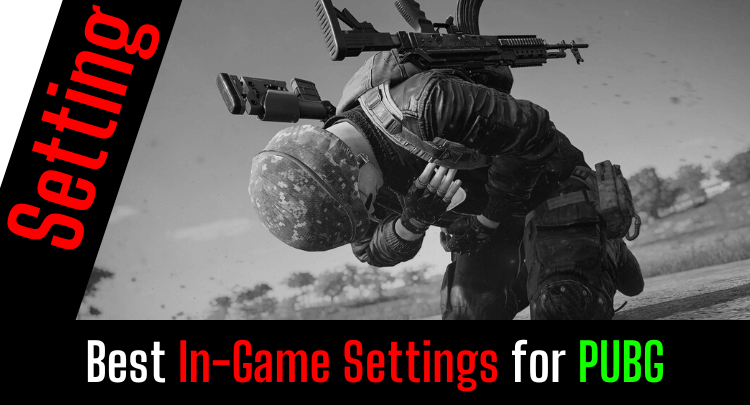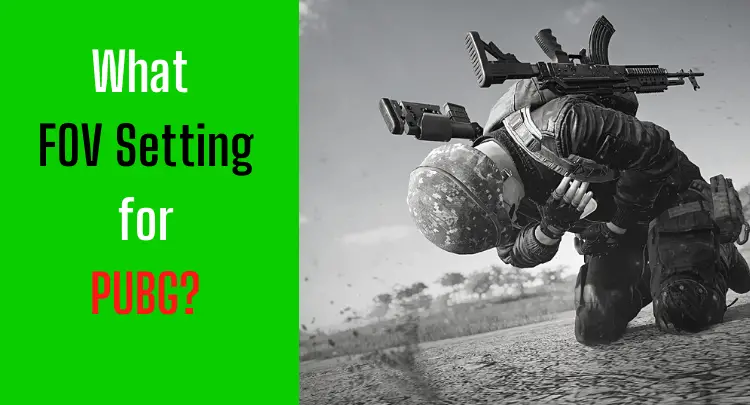นอกจากการตั้งค่าการควบคุม NVIDIA แล้ว การตั้งค่าในเกมน่าจะเป็นวิธีที่ดีที่สุดในการปรับปรุงประสิทธิภาพของระบบโดยไม่ต้องอัปเกรดฮาร์ดแวร์
สำหรับฉัน มันเป็นเรื่องของประสิทธิภาพสูงสุดเสมอ และฉันก็ยอมรับการสูญเสียคุณภาพเช่นกัน ตราบใดที่มันไม่ส่งผลเสียต่อประสิทธิภาพส่วนตัวของฉัน
ด้วยเหตุนี้ สิ่งสำคัญที่ควรทราบคือการตั้งค่าเหล่านี้ดีที่สุดสำหรับระบบของฉัน ดังนั้นจึงทำงานได้ไม่ดีเท่าๆ กันสำหรับทุกคน เนื่องจากคุณต้องพิจารณาการตั้งค่าร่วมกับการตั้งค่าของจอภาพและการตั้งค่า NVIDIA Control เสมอ
ฉันใช้ BenQ XL2546 พร้อม 240Hz. จอภาพที่ใช้โดยนักเล่นเกมมืออาชีพในปัจจุบันหลายคน ตามที่เราสามารถระบุได้ในการวิเคราะห์ของเราใน บทความนี้.
หากคุณมี BenQ XL2546 หรืออยากได้สักตัวก็อาจจะ การตั้งค่าจอภาพของฉัน จะช่วยคุณโดยเฉพาะเมื่อใช้ร่วมกับการตั้งค่าการควบคุม NVIDIA ต่อไปนี้
หากคุณสนใจการตั้งค่าการควบคุม NVIDIA ของฉันด้วย คุณสามารถค้นหาได้ใน บทความนี้.
ฉันได้เผยแพร่การตั้งค่าทั้งหมดของฉันในบทความนี้ ฉันคิดว่ามันชัดเจนว่าการตั้งค่าหลายอย่างเป็นเรื่องของรสนิยมหรือนิสัย แต่มีหนึ่งหรือสองอย่างที่คุณไม่เคยคิดหรือมองลึกลงไป
ด้วยการตั้งค่าเหล่านี้ ฉันเล่นครบกว่า 6,000 ชั่วโมงใน PUBG และประสบความสำเร็จในการแข่งขันระดับชาติและระดับนานาชาติมากมาย
ดังนั้น ฉันคิดว่าการตั้งค่าของฉันทำงานได้ดีมากในฐานะจุดเริ่มต้นเพื่อค้นหาการตั้งค่าส่วนบุคคลที่ดีที่สุดของคุณ
ไปกันเถอะ!
หมายเหตุ บทความนี้เขียนเป็นภาษาอังกฤษ การแปลเป็นภาษาอื่นอาจไม่ได้คุณภาพทางภาษาที่เหมือนกัน เราขออภัยในข้อผิดพลาดทางไวยากรณ์และความหมาย
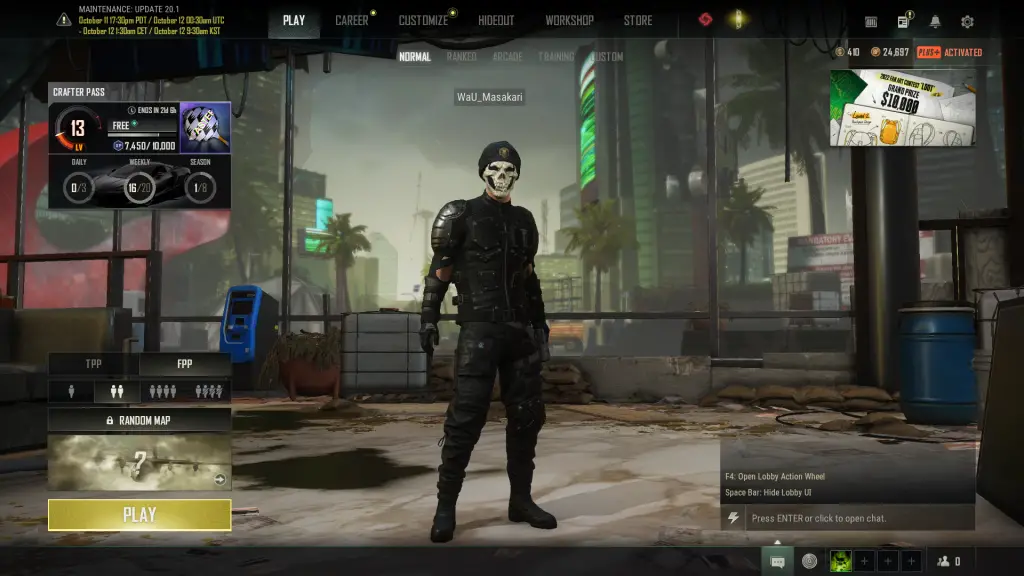
การตั้งค่ากราฟิก
ภาษา
| การตั้งค่าภาษา | ภาษาอังกฤษ |
Nvidia
| ไฮไลต์จับภาพอัตโนมัติ | ปิดการใช้งาน |
ค่าการแสดงผล
| โหมดการแสดงผล | เต็มจอ |
| ความละเอียด | 1920*1080 |
| หมวก FPS ล็อบบี้ | FPS 60 |
| หมวก FPS ในเกม | ไม่จำกัด |
| อัตราเฟรมที่ราบรื่น | ปิดการใช้งาน |
| ความสว่าง | 80 |
| ความสว่างสากลสำหรับทุกแผนที่ | ทำให้สามารถ |

คำอธิบายที่สำคัญ
ค่าสูงสุดของ FPS ในเกม: หากระบบของคุณไม่ได้ทรงพลังขนาดนั้น การจำกัด FPS อาจมีประโยชน์ หากคุณต้องการข้อมูลเกี่ยวกับหัวข้อนี้ โปรดดูบทความของเรา:
ตั้งค่าขั้นสูง
| มาตราส่วนการแสดงผล | 120 |
| กล้อง FPP FOV | 90 |
| คุณภาพกราฟิกโดยรวม | ต่ำมาก |
| anti-aliasing | ต่ำมาก |
| หลังการประมวลผล | ต่ำมาก |
| Shadows | ต่ำมาก |
| พื้นผิว | ต่ำมาก |
| ผลกระทบ | ต่ำมาก |
| ใบไม้ | ต่ำมาก |
| ดูระยะทาง | ต่ำมาก |
| กรีด | ปิดการใช้งาน |
| V-Sync | ปิดการใช้งาน |
| โมชั่นเบลอ | ปิดการใช้งาน |
| เวอร์ชั่นของ DirectX | 11 DirectX |
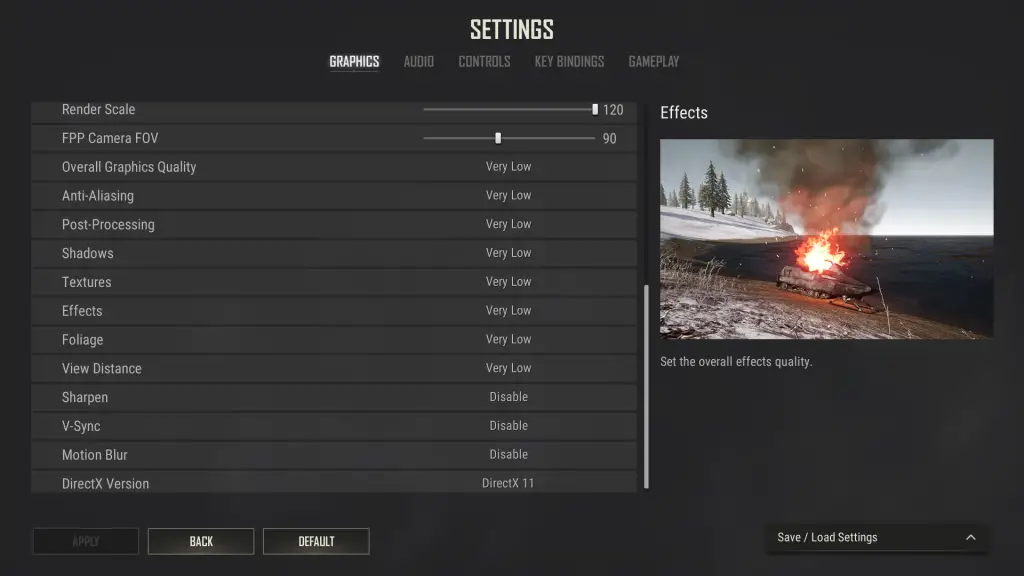
คำอธิบายที่สำคัญ
Render Scale: ตัวเลือกนี้จะเพิ่มความละเอียดของคุณแบบปลอมๆ และอาจต้องใช้ FPS เป็นจำนวนมาก อย่างไรก็ตาม ระบบของฉันแข็งแกร่งพอที่จะรับมือกับสิ่งนี้ และฉันพบว่านี่เป็นวิธีที่ดีที่สุดในการมองศัตรูในแนวนอน
FPP Camera FOV: ฉันเคยเล่นด้วยค่า 103 มาเป็นเวลานานแล้ว แต่ในระหว่างนี้ ฉันได้ปรับค่า 90 เพราะฉันสามารถจดจำศัตรูได้ดีขึ้น และยังมีทัศนวิสัยรอบด้านเพียงพอ โปรดจำไว้เสมอว่าหากคุณเปลี่ยนค่านี้ คุณต้องปรับความไวด้วย
เสียง
เสียง
| เจ้านาย | ทำให้สามารถ |
| ระดับเสียงหลัก | 100 |
| ดนตรี | ปิดการใช้งาน |
| UI | ทำให้สามารถ |
| ปริมาณ UI | 100 |
| เพลย์ | ทำให้สามารถ |
| ปริมาณการเล่นเกม | 100 |
| ปริมาณอารมณ์ | 100 |
| เอฟเฟกต์เสียงอาวุธ | มาสเตอร์ |
| สวท | ทำให้สามารถ |
คำอธิบายที่สำคัญ
HRTF: นี่คือการตั้งค่าเสียงที่สำคัญที่สุด อย่างอื่นเป็นเรื่องของรสนิยม แต่ต้องเปิดใช้งาน HRTF เพื่อค้นหาเสียง 360° อย่างถูกต้อง
แชทด้วยเสียง
| โหมดป้อนข้อมูลด้วยเสียง | ปิดการใช้งาน |
| ช่องแชทด้วยเสียง | ทีมเท่านั้น |

ควบคุม
เม้าส์
| พลิกเมาส์ | ปิดการใช้งาน |
| ความไวทั่วไป | 31 |
| ตัวคูณความไวในแนวตั้ง | 1 |
| เล็งความไว | 31 |
| ความไวของโฆษณา | 27 |
| ความไวของขอบเขต | 31 |
| ความไวสากลสำหรับทุกขอบเขต | ทำให้สามารถ |
คำอธิบายที่สำคัญ
ความไว: เพื่อให้สามารถจำแนกความไวได้อย่างถูกต้อง ฉันจะให้ข้อมูลเพิ่มเติมต่อไปนี้แก่คุณ ฉันใช้ Logitech G Pro X ซูเปอร์ไลท์ เมาส์ 800 DPI
วิธีการป้อนข้อมูลที่สำคัญ
| หมอบคลาน | สลับ |
| นอนคว่ำ | สลับ |
| เดิน | ถือ |
| วิ่ง | ถือ |
| ดูฟรี | ถือ |
| กลั้นหายใจ | สลับ |
| สถานที่ท่องเที่ยวที่ลาดเอียง | สลับ |
| แอบมอง | ถือ |
| แผนที่ | ถือ |
| มุ่ง | ถือ |
| ADS | สลับ |
คำอธิบายที่สำคัญ
โฆษณา: นักเล่นเกมจำนวนมากใช้ Hold และนั่นก็มีข้อดี อย่างไรก็ตาม ฉันสังเกตเห็นว่าการกดปุ่มขวาค้างไว้ส่งผลต่อการเล็งของฉัน ดังนั้นฉันจึงใช้ Toggle หากคุณใช้เมาส์ที่หนักกว่า Logitech G Pro X Superlight อาจไม่ส่งผลต่อการเล็งของคุณมากนัก
การผูกกุญแจ
ร่วมกัน
| เดินหน้าต่อไป | W |
| เลื่อนไปข้างหลัง | S |
| กราดซ้าย | A |
| กราดขวา | D |
| เดิน | ปุ่มนิ้วหัวแม่มือเมาส์ซ้าย 1 |
| วิ่ง | เปลี่ยน |
| กระโดด/ห้องนิรภัย | ไม่ได้รับมอบหมาย |
| กระโดดเท่านั้น | Q |
| ห้องนิรภัยเท่านั้น | C |
| หมอบคลาน | Alt-ซ้าย |
| นอนคว่ำ | ป.ล. Z (ขึ้นอยู่กับภาษาของแป้นพิมพ์) |
| โต้ตอบ | F |
| สลับมุมมอง | V |
| เรียกใช้อัตโนมัติ | = |
| ดูฟรี | ปุ่มนิ้วหัวแม่มือเมาส์ซ้าย 2 |
คำอธิบายที่สำคัญ
ข้าม/ห้องนิรภัย: จำเป็นต้องกำหนดฟังก์ชันทั้งสองแยกกันเพื่อป้องกันการกระโดดข้ามโดยไม่ได้ตั้งใจหรือคล้ายกัน
ต่อต้าน
| ธรรมชาติ | ปุ่มซ้ายของเมาส์ |
| จุดมุ่งหมาย/โฆษณา | ไม่ได้รับมอบหมาย |
| มุ่ง | ปุ่มนิ้วหัวแม่มือเมาส์ซ้าย 1 |
| ADS | ปุ่มเมาส์ขวา |
| สลับสถานที่ท่องเที่ยวที่เอียง | Alt + ปุ่มเมาส์ขวา |
| โหลด | R |
| อาวุธต่อไป | ไม่ได้รับมอบหมาย |
| อาวุธก่อนหน้า | ไม่ได้รับมอบหมาย |
| อาวุธหลัก 1 | 1 |
| อาวุธหลัก 2 | 2 |
| อาวุธรอง | 4 |
| อาวุธระยะประชิด | 5 |
| โยนได้ | E |
| โหมดการยิงแบบวนรอบ | B |
| มองซ้าย | แอล คอนโทรล |
| มองขวา | Spacebar |
| ซองปืนอาวุธ | 3 |
| ติดตั้ง Frag Grenade | G |
| ติดตั้ง Stun Grenade | ไม่ได้รับมอบหมาย |
| ติดตั้งระเบิดควัน | ไม่ได้รับมอบหมาย |
| ติดตั้ง Molotov ค็อกเทล | ไม่ได้รับมอบหมาย |
| ติดตั้ง Decoy Grenade | ไม่ได้รับมอบหมาย |
| ติดตั้งกับดักหนาม | ไม่ได้รับมอบหมาย |
| ติดตั้ง Sticky Bomb | ไม่ได้รับมอบหมาย |
| ติดตั้ง C4 | ไม่ได้รับมอบหมาย |
| ตรวจสอบอาวุธ | J |
| วงล้อข้อความวิทยุ | ปุ่มกลางของเมาส์ (วงล้อเมาส์) |
คำอธิบายที่สำคัญ
จุดมุ่งหมาย/โฆษณา: หากคุณกำหนดฟังก์ชันทั้งสองแยกกัน ADS จะตอบสนองเร็วขึ้น
มองซ้าย / มองขวา: การตั้งค่านี้พิเศษมากสำหรับฉัน หากคุณคุ้นเคยกับการตั้งค่า Peek มาตรฐาน อย่าเปลี่ยนการตั้งค่า หากคุณมีปัญหากับการมอบหมายเริ่มต้น Q / E เหมือนฉัน ลองวิธีแก้ปัญหานี้ แน่นอนว่าสิ่งนี้นำไปสู่ความจริงที่ว่าคน ๆ หนึ่งต้องการงานอื่น ๆ กับฉันเช่น Q = Jump
ADS
| ซูมเข้าขอบเขต | ล้อเลื่อนเมาส์ไปข้างหน้า |
| สกู๊ปซูมออก | ล้อเมาส์ถอยหลัง |
| เพิ่ม Zeroing / Reticle Type ถัดไป | Page Up |
| ลด Zeroing / Reticle Type ก่อนหน้า | Page Down |
| รีเซ็ต Zeroing / รีเซ็ต Reticle Type | ปุ่มกลางของเมาส์ (วงล้อเมาส์) |
| เพิ่มความสว่างของเส้นเล็ง | ล้อเลื่อนเมาส์ไปข้างหน้า |
| ลดความสว่างของเส้นเล็ง | ล้อเมาส์ถอยหลัง |
| กลั้นหายใจ | เปลี่ยน |
การขว้างปา
| สลับท่าทางการขว้าง | ปุ่มเมาส์ขวา |
| คุกเกรเนด | R |
ชิ้น
| ใช้ชุดยา | F3 |
| ใช้ชุดปฐมพยาบาล | F1 |
| ใช้ผ้าพันแผล | F2 |
| ใช้ไอเทมรักษา | ไม่ได้รับมอบหมาย |
| ใช้เข็มฉีดยาอะดรีนาลีน | ไม่ได้รับมอบหมาย |
| ใช้ยาแก้ปวด | ไม่ได้รับมอบหมาย |
| ใช้เครื่องดื่มให้พลังงาน | ไม่ได้รับมอบหมาย |
| ใช้ไอเทมบูสต์ | ไม่ได้รับมอบหมาย |
พาหนะ
| เร่งความเร็ว | W |
| เบรค / ถอยหลัง | S |
| คัดท้ายซ้าย | A |
| เบี่ยงขวา | D |
| เบรกมือ / กระโดดยานพาหนะ | ปุ่มเมาส์ขวา |
| การส่งเสริม | เปลี่ยน |
| สลับการจุดระเบิด | E |
| ฮอร์น / แอเรียล สตันท์ | ปุ่มซ้ายของเมาส์ |
| Re-skin ยานพาหนะ | L |
| สลับเพลงยานพาหนะ | F5 |
| เปลี่ยนเพลงรถ | F6 |
| เพิ่มระดับเสียงเพลงในรถ | ล้อเลื่อนเมาส์ไปข้างหน้า |
| ลดระดับเสียงเพลงในรถยนต์ | ล้อเมาส์ถอยหลัง |
รถจักรยานยนต์
| ระบบควบคุมอากาศ – เอนหลัง | Spacebar |
| การควบคุมอากาศ – เอนไปข้างหน้า | L CTRL |
| การควบคุมอากาศ – เอนขวา | E |
| ระบบควบคุมอากาศ – เอนซ้าย | Q |
จักรยานสกปรก
| ระดับพื้นดิน | เปลี่ยน |
| ลงสนาม | L CTRL |
เครื่องร่อนมอเตอร์
| เพิ่มคันเร่ง | เปลี่ยน |
| ลดคันเร่ง | L CTRL |
| ขว้างลง | W |
| ขว้าง | S |
| ม้วนซ้าย | A |
| ม้วนขวา | D |
เบาะรถยนต์
| ที่นั่งคนขับรถยนต์ | ปุ่มนิ้วหัวแม่มือเมาส์ซ้าย 1 |
| ย้ายไปที่เบาะรถ2 | ปุ่มนิ้วหัวแม่มือเมาส์ซ้าย 2 |
| ย้ายไปที่เบาะรถ3 | Ctrl + 3 |
| ย้ายไปที่เบาะรถ4 | Ctrl + 4 |
| ย้ายไปที่เบาะรถ5 | Ctrl + 5 |
| ย้ายไปที่เบาะรถ6 | Ctrl + 6 |
| ย้ายไปที่เบาะรถ7 | Ctrl + 7 |
| ย้ายไปที่เบาะรถ8 | Ctrl + 8 |
| ย้ายไปที่เบาะรถ9 | Ctrl + 9 |
| ย้ายไปที่เบาะรถ10 | Ctrl + 0 |
คำอธิบายที่สำคัญ
ที่นั่งคนขับรถยนต์ / ย้ายไปยังที่นั่งในรถ 2: การเปลี่ยนเบาะที่นั่งในรถอย่างรวดเร็วเป็นสิ่งสำคัญ ดังนั้น ให้เลือกปุ่มที่นี่ซึ่งคุณสามารถใช้งานได้อย่างรวดเร็วทุกเมื่อ สำคัญสำหรับการขับรถโดยหรือเมื่อคุณต้องการเข้าไปในรถภายใต้แรงกดดันเพื่อหลบหนีได้อย่างรวดเร็ว
สระว่ายน้ำ
| ว่ายน้ำขึ้น | Spacebar |
| ดำน้ำ | C |
UI
| แผนที่โลก | ^ |
| ทำเครื่องหมายตำแหน่งของฉัน | INS |
| ลบเครื่องหมาย | DEL |
| ขยายแผนที่ย่อ | N |
| เครื่องหมายด่วน | ปุ่มซ้ายของเมาส์ |
| สินค้าคงคลัง | แถบ |
| เลือกจำนวนรายการ | L CTRL |
| วงล้อรายการที่โยนได้ | ไม่ได้รับมอบหมาย |
| วงล้อไอเทมรักษา | ไม่ได้รับมอบหมาย |
| ล้อแอ็คชัน | ไม่ได้รับมอบหมาย |
| สลับ UI | CTRL + U |
| คู่มือการสลับคีย์ | ALT+K |
| การตั้งค่า | ไม่ได้รับมอบหมาย |
| หน้าต่างแชท | เข้าสู่ |
ทางลัด Emote / Spray
นิชส์ belegt
เสียง
| กดเพื่อคุย | T |
| ปิดเสียงแชท | CTRL + T |
| รอบช่องเสียง | CTRL+Y |
| ปิดเสียงโท Volume | CTRL+M |
| ลดระดับเสียงทันที | F7 |
คำอธิบายที่สำคัญ
ตัวลดระดับเสียงทันที: โดยเฉพาะอย่างยิ่งในยานพาหนะ บางครั้งเสียงของเกมจะดังมากจนการสื่อสารกับสมาชิกในทีมเป็นสิ่งที่ท้าทาย ด้วยตัวเลือกนี้ คุณสามารถลดเสียงและพูดคุยเกี่ยวกับกลยุทธ์กับเพื่อนร่วมงานของคุณผ่าน Teamspeak/Discord.
โหมดผู้ชม
| ผู้เล่นคนต่อไป | Page Up |
| ผู้เล่นก่อนหน้า | Page Down |
| ผู้เล่นรายงาน | R |
โหมดสังเกตการณ์
| ผู้ชมกล้อง | ปุ่มซ้ายของเมาส์ |
| ติดตาม Cam | ปุ่มเมาส์ขวา |
| ฟรีแคม | Spacebar |
| ผู้ชมบุคคลที่สาม | Y |
| รีเซ็ตการซูมกล้อง | ปุ่มกลางของเม้าส์ |
| ฟรี Cam Ascend | E |
| ฟรี Cam Descend | Q |
| เพิ่มความเร็วกล้อง | L CTRL |
| กล้องฟรีที่ราบรื่น | K |
| สลับแท็กผู้เล่น | CTRL + H. |
| สลับสถิติผู้เล่น | ALT+S |
| เพิ่มระยะการมองเห็นแท็กผู้เล่น | ไม่ได้รับมอบหมาย |
| ลดระยะการมองเห็นแท็กผู้เล่น | ไม่ได้รับมอบหมาย |
| สลับ X-Ray | X |
| รายชื่อผู้เล่น | แถบ |
| แสดงแพ็คเกจดูแล | I |
| สลับตัวบ่งชี้ความเสียหาย | ALT+D |
| สลับการมองเห็นตัวติดตาม | Backspace |
| เทรเซอร์ทีมสี | Shift + แบ็คสเปซ |
| โหมดการแสดงผล Tracer | CTRL + แบ็คสเปซ |
| สลับโลโก้ทีมแผนที่โลก | NUM + |
| ผู้ชมแอคชั่น | CTRL + Z |
| เปลี่ยนไปเล่นตัวรุก | CTRL + X |
ผู้สังเกตการณ์ที่ตั้งไว้ล่วงหน้า
ไม่ได้รับมอบหมาย
Replay
| สลับไทม์ไลน์ | J |
| เล่น / หยุดชั่วคราว | P |
| เพิ่มความเร็วในการเล่น | ปุ่มลูกศรขึ้น |
| ลดความเร็วในการเล่น | ปุ่มลูกศรลง |
| กลับไปที่เครื่องเล่นที่บันทึกไว้ | B |
เพลย์
UI
| การแสดงอักขระสินค้าคงคลัง | ปิดการใช้งาน |
| โหมดตาบอดสี | สายตาสั้น |
| สีกากบาท | ประเพณี |
| Crosshair Color – สีแดง | 255 |
| Crosshair Color – สีเขียว | 0 |
| Crosshair Color – สีน้ำเงิน | 0 |
| ครอสแฮร์คัลเลอร์ – Alpha | 255 |
| สล็อตอาวุธ HUD | ทำให้สามารถ |
| ความไวในการซูมแผนที่โลก | 10 |
| แผนที่ย่อ Desaturation | ทำให้สามารถ |
| แผนที่ย่อไดนามิกซูม | ทำให้สามารถ |
| ขีด จำกัด การฆ่า | 10 |
| ซ่อนชื่อเล่นใน Killfeed | ปิดการใช้งาน |
| ไฮไลท์เป้าหมายการโต้ตอบ | ทำให้สามารถ |
| พื้นหลังเข็มทิศ | ปิดการใช้งาน |
| คำแนะนำปุ่มบนหน้าจอ | ปิดการใช้งาน |
| เอฟเฟกต์แฟลชยกเค้า | เรืองแสง |
| แสดงเสียงกระซิบขณะอยู่ในการแข่งขัน | ทำให้สามารถ |

คำอธิบายที่สำคัญ
โหมดตาบอดสี: ลองใช้รูปแบบต่างๆ ทั้งหมดที่นี่ การเปลี่ยนแปลงของสีของเลือดนั้นน่าสนใจเป็นพิเศษ ขึ้นอยู่กับการตั้งค่ากราฟิกอื่นๆ ของคุณ คุณอาจรับรู้สีเลือดได้ดีขึ้น และสามารถติดตามได้ดีขึ้นว่าคุณจะตีคู่ต่อสู้ของคุณหรือไม่
ฟังก์ชัน
| แก้ไขรูปลักษณ์ฟรี | ปิดการใช้งาน |
| ตำแหน่งกล้องเล็ง TPP | รีเซ็ตเป็นไหล่ขวา |
| โหลดอัตโนมัติ | ปิดการใช้งาน |
| โหมดการยิงเริ่มต้นสำหรับปืนพก | Full Auto |
| โหมดการยิงเริ่มต้นสำหรับ SMGs | Full Auto |
| โหมดการยิงเริ่มต้นสำหรับ ARs | Full Auto |
| โหมดการยิงเริ่มต้นสำหรับ DMRs | Full Auto |
| โหมดการยิงเริ่มต้นสำหรับปืนลูกซอง | เดียว |
| ติดตั้งอุปกรณ์อัตโนมัติพร้อมปุ่มโต้ตอบ | ทำให้สามารถ |
| แทนที่ไฟล์แนบอัตโนมัติ | ทำให้สามารถ |
| ไฟล์แนบติดตั้งอัตโนมัติจากสินค้าคงคลัง | ทำให้สามารถ |
| สกินอาวุธแทนที่อัตโนมัติ | ทำให้สามารถ |
| ซ่อนหมวกกันน็อค | ทำให้สามารถ |
| หน้าจอสตรีมสด | ทำให้สามารถ |
| การจัดคิวการดำเนินการเพิ่มเติม | ปิดการใช้งาน |
| ไฮไลท์กระสุนที่แนะนำ | ทำให้สามารถ |
| ไฮไลท์อุปกรณ์แนะนำ | ทำให้สามารถ |
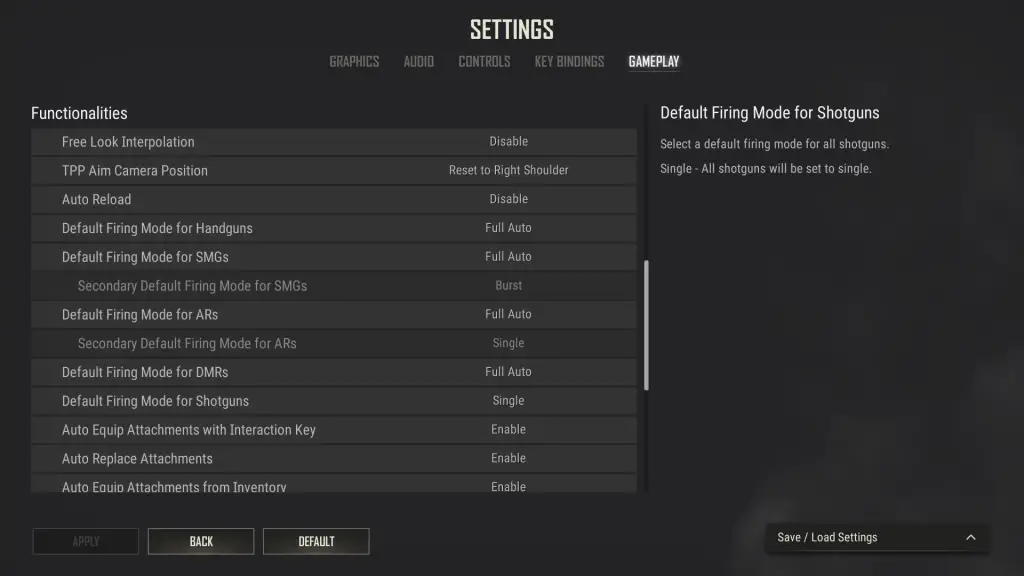
Replay
| Replay | ทำให้สามารถ |
| เดธแคม | ปิดการใช้งาน |
คำอธิบายที่สำคัญ
เล่นซ้ำ: การใช้รีเพลย์สามารถ (เท่าที่ฉันรู้) นำไปสู่การพูดติดอ่าง แต่โดยปกติแล้วจะจำเป็นหากคุณเล่นแบบแข่งขัน PUBG และจำเป็นอย่างยิ่งโดยเฉพาะอย่างยิ่งสำหรับการวิเคราะห์เกมของคุณเอง ฉันไม่เคยมีปัญหาใดๆ ในการบันทึกรีเพลย์
Death Cam: อย่างไรก็ตาม Death Cam นั้นไม่จำเป็นและอาจนำไปสู่ปัญหาได้เช่นกัน
เครือข่าย
| สถิติการดีบักเครือข่าย | ปิดการใช้งาน |
คำอธิบายที่สำคัญ
สถิติการแก้ไขข้อบกพร่องของเครือข่าย: การแสดงสถิติอาจสมเหตุสมผล โดยเฉพาะอย่างยิ่งหากคุณมีปัญหากับการเชื่อมต่ออินเทอร์เน็ตและกำลังพยายามแก้ไข ระบบและสายไฟเบอร์ของฉันทำงานได้ดี ดังนั้นฉันจึงไม่ต้องการสถิติ และเนื่องจากทุกอย่างกินทรัพยากรน้อยที่สุด ฉันจึงมักจะปิดตัวเลือกนี้

คำแนะนำที่ซื่อสัตย์: คุณมีทักษะ แต่เมาส์ของคุณไม่สนับสนุนการเล็งของคุณอย่างสมบูรณ์? ไม่ต้องดิ้นรนกับการจับเมาส์อีกต่อไป Masakari และมือโปรส่วนใหญ่พึ่งพา Logitech G Pro X ซูเปอร์ไลท์. ดูเอาเองกับ บทวิจารณ์ที่ซื่อสัตย์นี้ เขียนโดย Masakari or ตรวจสอบรายละเอียดทางเทคนิค ใน Amazon ตอนนี้ เมาส์สำหรับเล่นเกมที่เหมาะกับคุณสร้างความแตกต่างอย่างเห็นได้ชัด!
ข้อคิด
สำหรับการตั้งค่าบางอย่าง แน่นอนว่าตัวเลือกอื่นๆ อาจมีประโยชน์ ทั้งนี้ขึ้นอยู่กับระบบของคุณ
ฉันใช้เวลานานในการค้นหาการตั้งค่าที่สมบูรณ์แบบ และฉันหวังว่าด้วยความช่วยเหลือของฉัน คุณจะพบการตั้งค่าที่สมบูรณ์แบบของคุณได้เร็วขึ้นอย่างมาก เพื่อให้คุณสามารถทำงานได้อย่างเต็มประสิทธิภาพ
หากคุณมีคำถามเกี่ยวกับโพสต์หรือเกมโปรโดยทั่วไป โปรดเขียนถึงเรา: contact@raiseyourskillz.com
Masakari – moep moep และออก!

อดีตนักเล่นเกมมืออาชีพ Andreas "Masakari" Mamerow เป็นเกมเมอร์ที่แอคทีฟมากว่า 35 ปี โดยมากกว่า 20 คนอยู่ในฉากการแข่งขัน (Esports) ใน CS 1.5/1.6 PUBG และ Valorant เขาได้เป็นผู้นำและโค้ชทีมในระดับสูงสุด หมาแก่กัดดีกว่า...